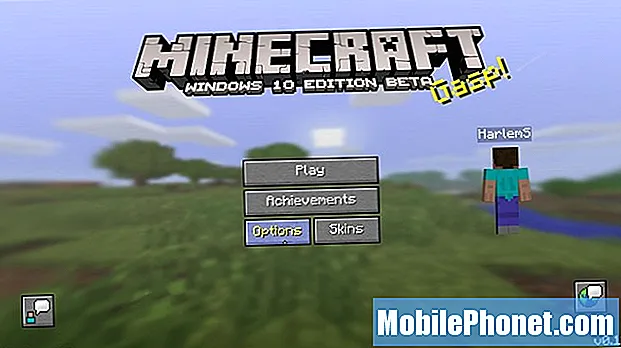Cuando se trata de navegar por la web en nuestros teléfonos inteligentes y tabletas Android, el navegador Chrome de Google es una de las mejores opciones, pero podría ser mejor. Si aún estás frustrado por la lenta navegación web o el desplazamiento entrecortado, tenemos una solución.
Chrome para Android reemplazó al navegador de Android después de Android 4.0 Ice Cream Sandwich, y ha mejorado constantemente desde entonces. Es una de las opciones más ricas en características, a pesar de tener un retraso extraño o cierto nivel de rendimiento entrecortado mientras se desplaza o cambia el tamaño de la página. Se podría decir que los dispositivos más antiguos con el navegador original funcionan mejor con el desplazamiento.
Lee: Cómo hacer que tu Android sea más rápido en 3 sencillos pasos (Video)
A continuación se muestra un truco extremadamente simple que cualquiera puede hacer, uno que hará que el navegador Chrome para dispositivos Android tenga un mejor desempeño, incluso para dispositivos más antiguos.

Gracias a un usuario en Reddit, tenemos una solución extremadamente simple para mejorar la experiencia de navegación web en teléfonos inteligentes y tabletas Android. Lo que haremos es permitir que el navegador utilice más RAM de los dispositivos para mejorar el rendimiento, especialmente durante el desplazamiento. Eso puede sonar técnico para el usuario promedio, pero es muy simple.
Si bien los cambios no serán de día y de noche, sí aumentará notablemente el rendimiento al navegar por la web y desplazarse, especialmente en sitios llenos de imágenes o GIF animados. Entonces, si desea una experiencia de navegación web más rápida en Android, aquí le explicamos cómo hacerlo.
Instrucciones
El navegador Chrome tiene funciones ocultas que aún no están listas para el horario de máxima audiencia, y se puede acceder a ellas fácilmente y cambiarlas simplemente escribiendo en la barra de direcciones. En lugar de escribir Facebook.com en la barra de direcciones, siga las instrucciones para acceder al menú oculto y cambie lo que se detalla a continuación. (Consejo: Solo cambie la bandera que mencionamos a continuación, otras podrían causar más daño que beneficio).

- Abra el navegador Chrome
- Escribe o copia / pega cromo: // banderas en la barra de URL
- Desplázate hasta la mitad y encuentra “Azulejos máximos por área de interés” (# max-tiles-for-interest-area) en la lista
- Toque el menú desplegable titulado "Defecto" y cambiar a 512. (Pruebe 256 para dispositivos más antiguos con menos de 1 GB de RAM)
- Grifo "Relanzar ahora" En la parte inferior para confirmar los cambios.

Como recordatorio, es mejor no meterse con ninguna otra opción o configuración en el menú Chrome: // flags, ya que algunos pueden hacer que el navegador web se vuelva inestable o tenga un rendimiento inferior al esperado. La mayoría de las opciones son para pruebas beta o funciones futuras que aún no se han completado.
Dicho esto, si los usuarios siguen los dos simples pasos que acabamos de mencionar y cambian la marca detallada anteriormente, pueden esperar tener una experiencia mucho más rápida y fluida en Chrome, especialmente al desplazarse por páginas web. Después de investigar un poco, esta opción aumenta los mosaicos en cromo, el uso de RAM para mantener el rendimiento a la vista y mantiene las tasas de cuadros altas. Esto evitará el desplazamiento entrecortado y el rendimiento deficiente del navegador. Los dispositivos como el Galaxy S4, el HTC One y otros tienen 2 GB de RAM, que es más que suficiente, e incluso los dispositivos como el Galaxy S3, Moto X o Nexus 4 pueden apreciar estos cambios.
Leer: Cómo cortar, copiar y pegar en Android
El único inconveniente de cambiar esta opción es que Chrome puede usar más RAM de lo habitual, y hacer que las aplicaciones se borren de la memoria y realicen tareas múltiples antes de lo habitual para suministrar memoria adicional. Es por eso que sugerimos que los dispositivos más antiguos comiencen con 256 o incluso con opciones más bajas si nota una diferencia.
Nuevamente, estas opciones son solo para usuarios avanzados, por lo que sugerimos que solo se cambie el indicador detallado anteriormente. Por supuesto, cambiar estos valores nuevamente a los predeterminados solucionará cualquier problema que pueda surgir para algunos usuarios.
Eso es. Unos pocos cambios rápidos y simples harán que el navegador Chrome en su teléfono inteligente o tableta Android funcione más rápido que nunca. Dirígete al enlace de Reddit anterior para obtener más detalles, discusiones o sugerencias de Chrome.